标签:web direct roo 文件路径 介绍 tomcat 资源 需要 strong
1.下载地址:http://tomcat.apache.org/
可以选择安装版或者压缩包版本
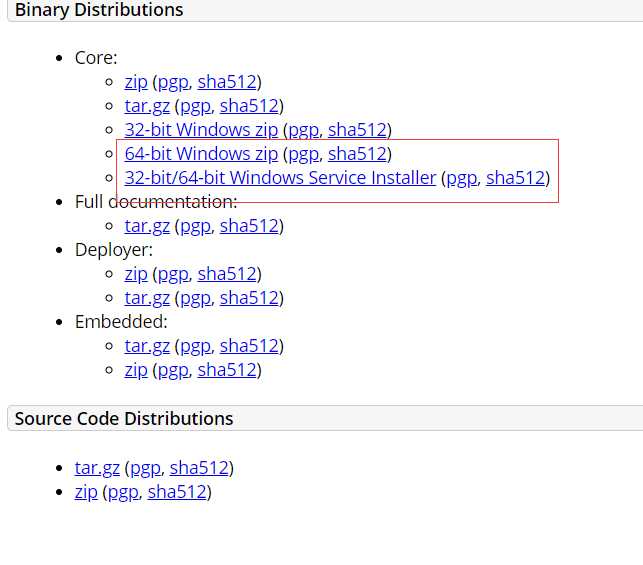
解压后:
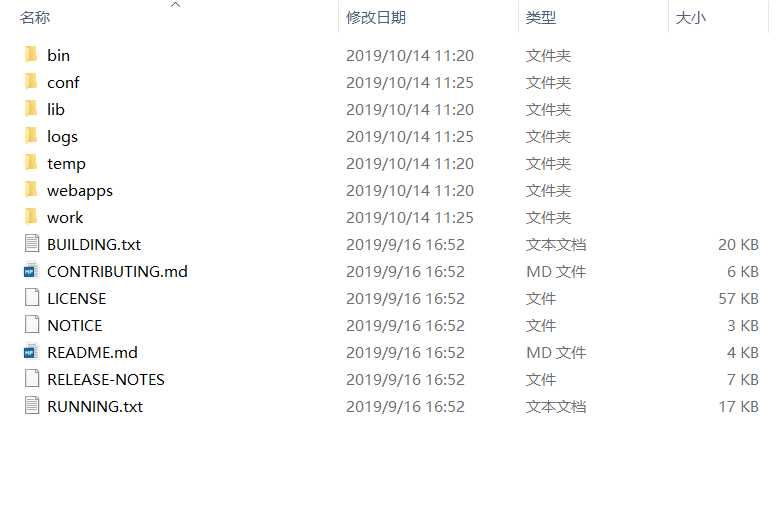
|-bin: 存放tomcat的命令。
catalina.bat 命令:
startup.bat -> catalina.bat start
shutdown.bat - > catalina.bat stop
|- conf: 存放tomcat的配置信息。其中server.xml文件是核心的配置文件。
|-lib:支持tomcat软件运行的jar包。其中还有技术支持包,如servlet,jsp
|-logs:运行过程的日志信息
|-temp: 临时目录
|-webapps: 共享资源目录。web应用目录。(注意不能以单独的文件进行共享)
|-work: tomcat的运行目录。jsp运行时产生的临时文件就存放在这里
Web应用的目录结构
|- WebRoot : web应用的根目录
|- 静态资源(html+css+js+image+vedio)
|- WEB-INF : 固定写法。
|-classes: (可选)固定写法。存放class字节码文件
|-lib: (可选)固定写法。存放jar包文件。
|-web.xml
注意:
1)WEB-INF目录里面的资源不能通过浏览器直接访问
2)如果希望访问到WEB-INF里面的资源,就必须把资源配置到一个叫web.xml的文件中。
2.双击运行bin目录下的startup.bat,启动Tomcat。注意:默认端口:8080(如果闪退检查端口是否被占用),要先配置jJAVA_HOME环境变量
3.浏览器输入:http://localhost:8080/,显示如下画面则启动成功:
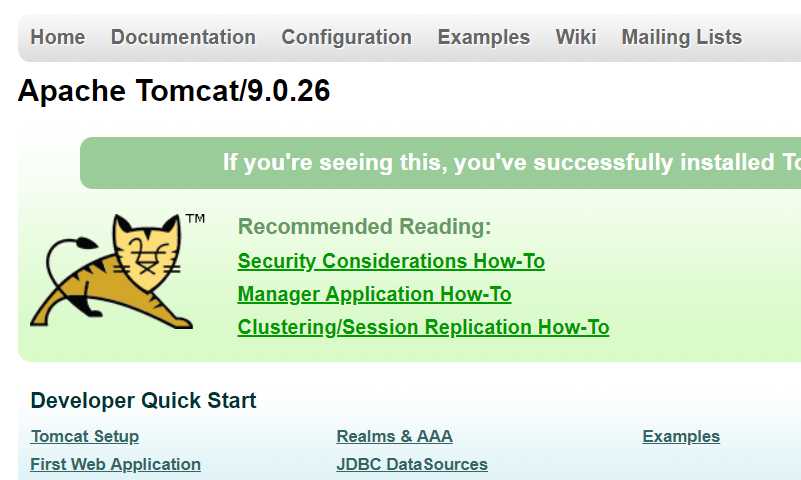
4.修改Tomcat默认端口:打开conf目录下的server.xml文件,修改
<Connector port="8080" protocol="HTTP/1.1"
connectionTimeout="20000"
redirectPort="8443" />
中的端口号为你需要设置的端口号。
下载地址:https://www.eclipse.org/downloads/packages/
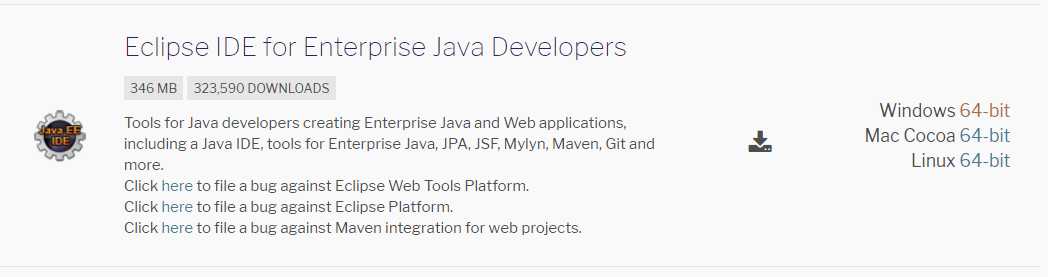
双击运行:
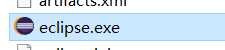
eclipse使用的步骤:
第一步: 选择工作目录。 以后在Eclipse上面写的所有代码都是在工作目录上的。
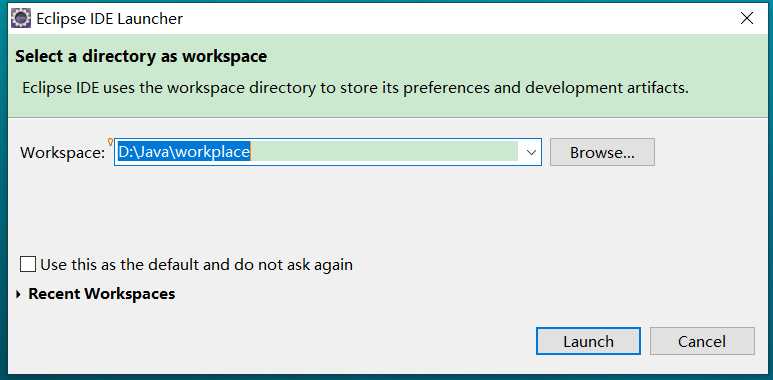
第二步: 在Project Exploer 窗口上创建一个工程,以后我们写代码都是以工程作为单位的。
新建工程的 步骤:
File----------> New---------> java Project
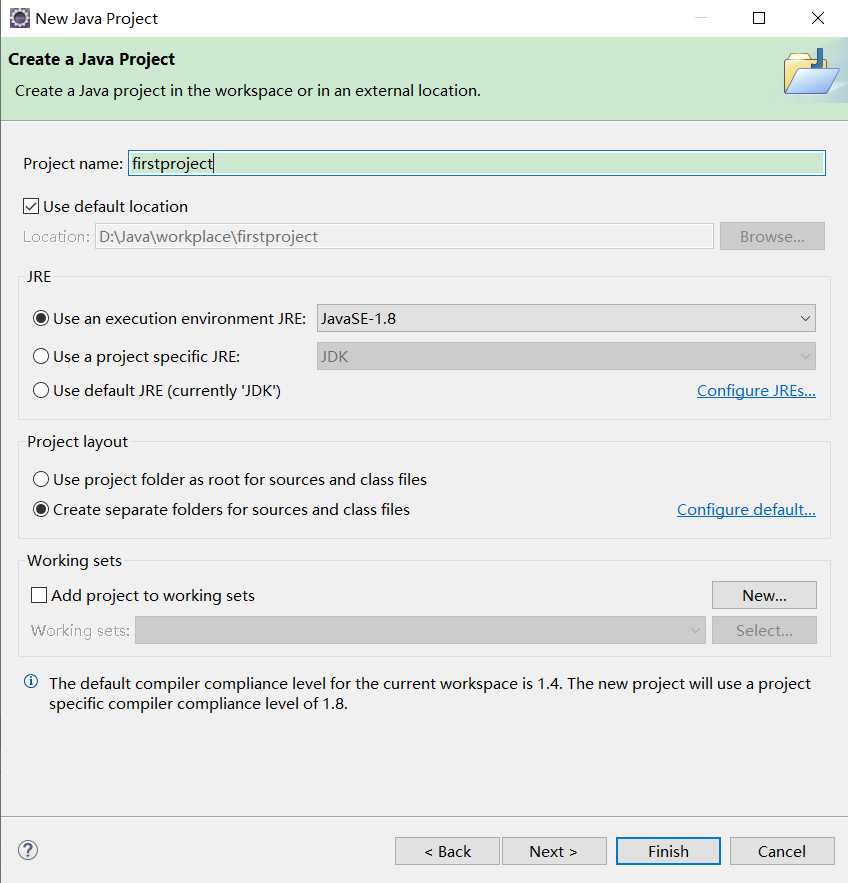
第三步: 在工程的src目录下右击,new 一个Class就创建了一个类。
工程的目录介绍:
.settings: elcipse自动生成的配置文件。 别碰它。
bin: 用于存放所有的class文件。
src: 用于存放所有的java源文件。
第四步: 运行java文件。
方式一: java的源代码右击-------->run as -----------> java application
方式二: 绿色箭头--------->run as -----------> java application
方式三: 快捷键的运行: ctrl+ f11
第五步:导入工程:
eclipse快捷键
1.窗口还原:window->perspective->reset perspective
2. alt+/ 内容补全
3. ctrl+D 删除当前行
4.代码对齐 ctrl+shit+f
5.查看方法源码,按下ctrl键,鼠标单击要查看源码的方法。
Windows-->Preferences-->Server-->Runtime Enviroment->Add
tomcat版本和tomcat包版本要一致
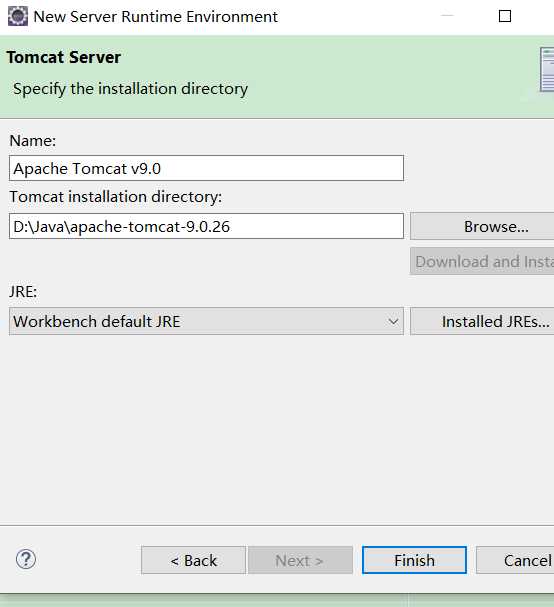
1.创建javaweb项目
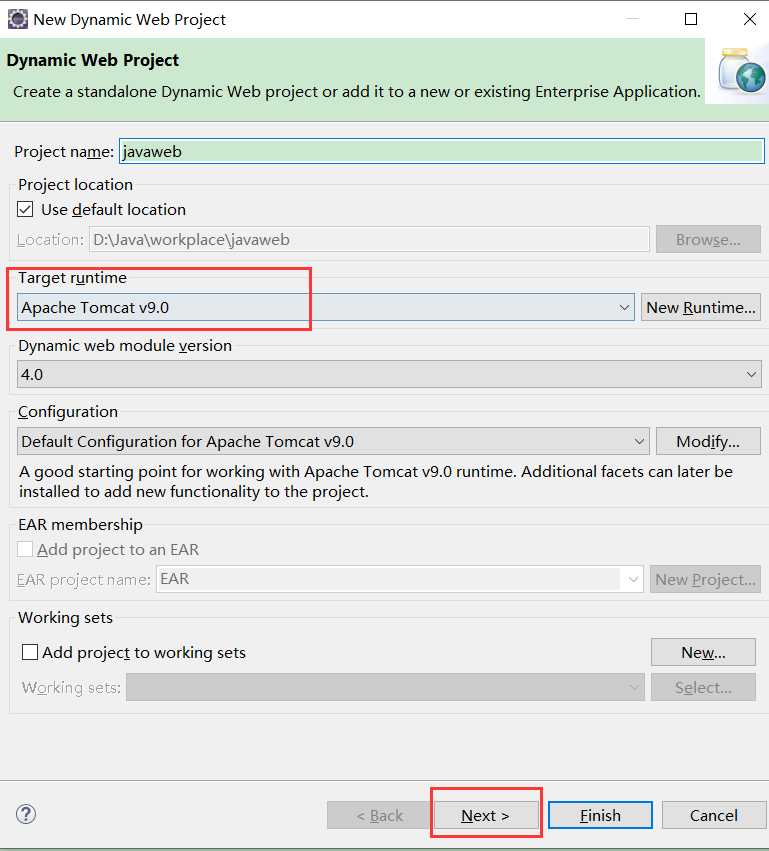
点击Next:指定classes文件路径WebRoot\WEB-INF\classes
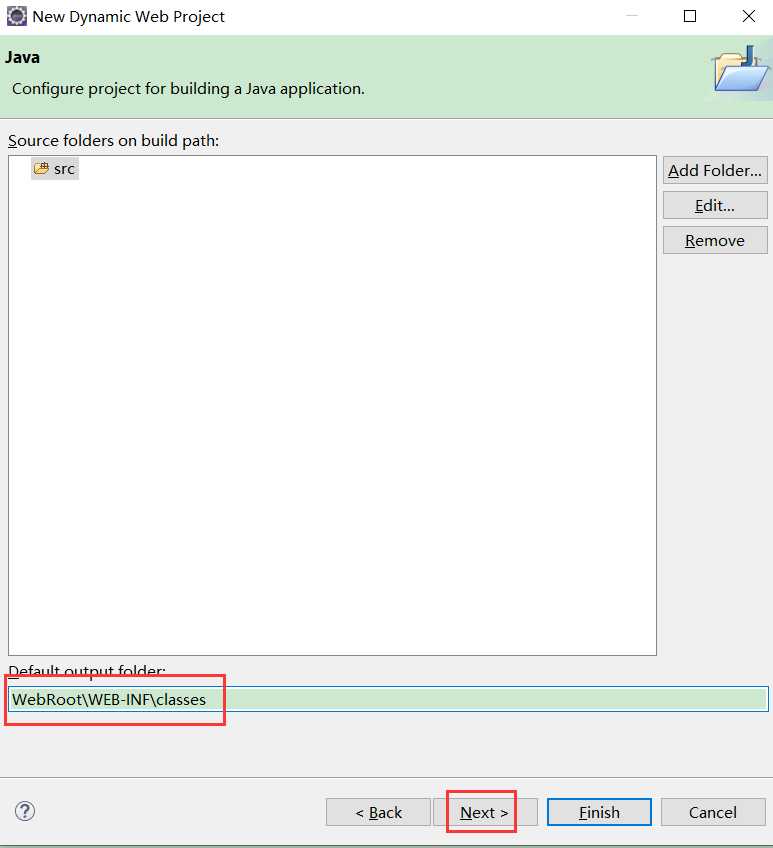
点击Next:设置web工程的根目录
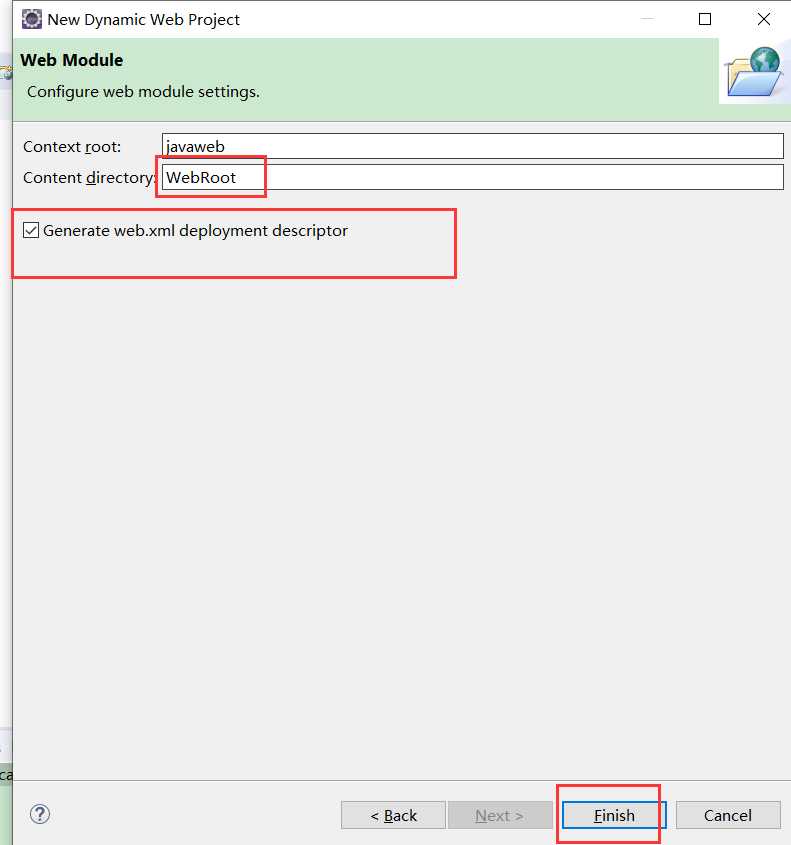
window->show view->other
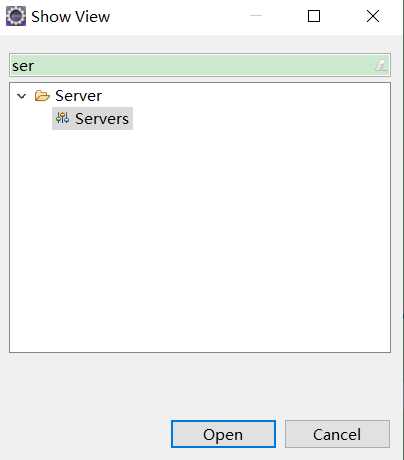
点击链接No servers are available. Click ths link to create a new server. ,在弹出的对话框中选择Tomcat版本
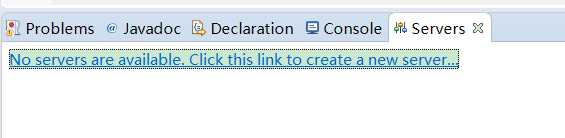
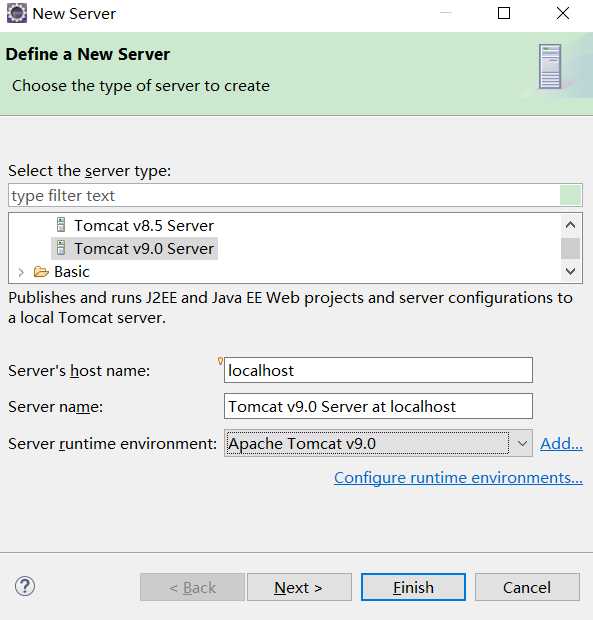
点击Next
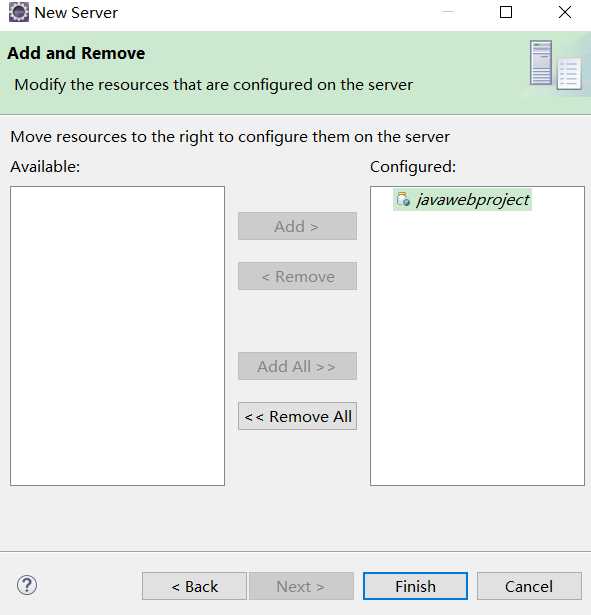
在src右击new-servlet如下图:
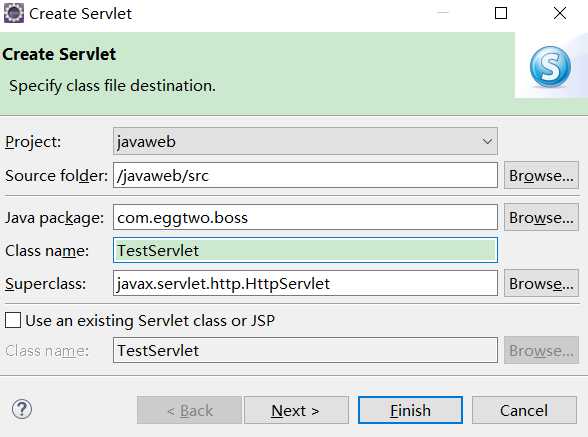
点击Next:
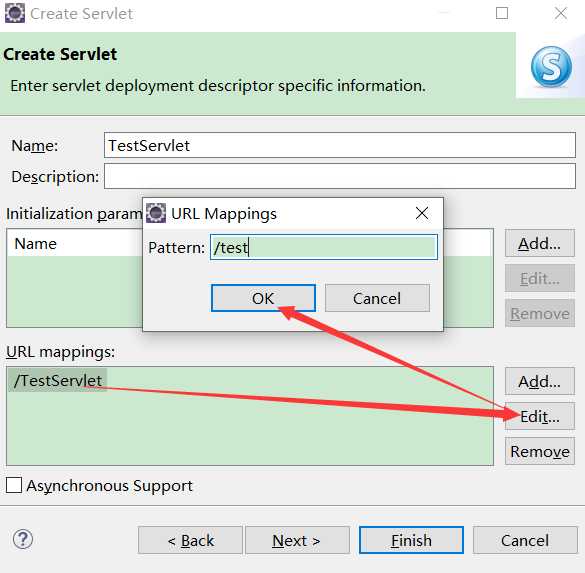
修改srvlet的访问路径。点击Next:
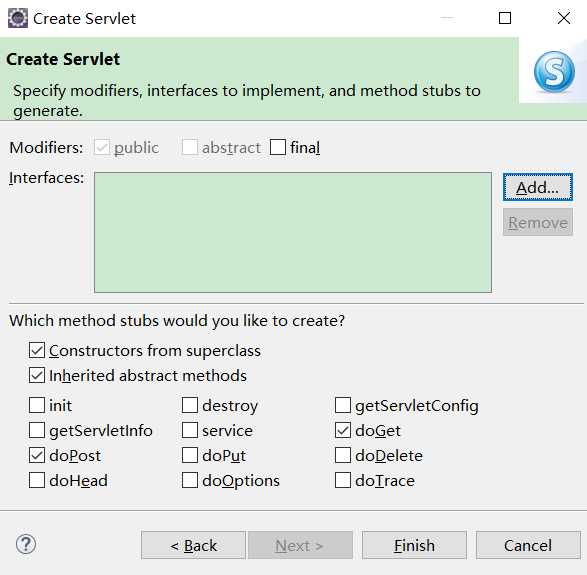
启动tomcat

浏览器输入:http://localhost:8080/javaweb/test
javaweb是包名,test是路径名称
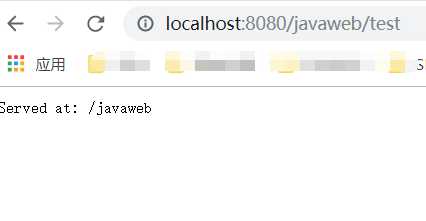
标签:web direct roo 文件路径 介绍 tomcat 资源 需要 strong
原文地址:https://www.cnblogs.com/eggTwo/p/11335197.html